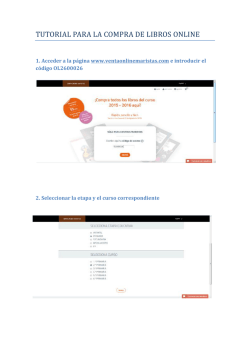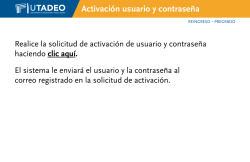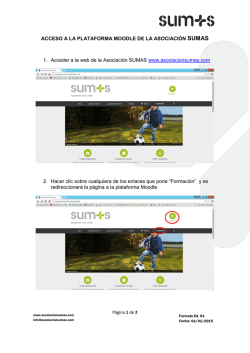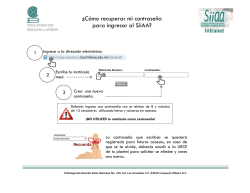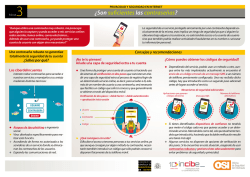Consultar instrucciones
INSTRUCCIONES ACCESO CLIENTES 1. INSTALACIÓN El programa para acceder a sus datos como cliente no necesita instalación, es un programa portable. Una vez descargado el fichero AccesoClientes.exe desde nuestra página web debe situarlo en el directorio que Vd. considere adecuado junto con el fichero xxxxxx.pinG5 que le habremos facilitado junto con su usuario y contraseña. Ejemplo para una sola empresa En el caso que Vd. gestione varias empresas deberá situar todos los ficheros xxxxxx.pinG5 en la misma ubicación junto con el ejecutable AccesoClientes.exe Ejemplo para varias empresas 1 Una vez descargado y ejecutarlo por primera vez en el equipo, nos va a dar un error indicando que no localiza el fichero xxxxx.pinG5 y nos abre una ventana para buscarlo manualmente. En este caso buscamos el fichero en el directorio donde lo hemos guardado y le damos a “Abrir”. Tras este paso ya se ha quedado guardado en el equipo la conexión con nuestro servidor para poder acceder a la plataforma, y no volverá a pedirlo de nuevo. A continuación se abrirá automáticamente la aplicación AccesoClientes.exe y nos pedirá un nombre de usuario y contraseña. NOMBRE DE USUARIO CONTRASEÑA 2 2. ACCESO A LA APLICACIÓN En el caso de tener una sola empresa en el apartado Seleccionar Empresa sólo nos aparecerá la misma. En el caso de tener varias empresas en el apartado Seleccionar Empresa si pinchamos en el desplegable aparecerán todas las empresas disponibles: Cada empresa tiene un usuario y contraseña diferente (Excepto si se ha solicitado usar siempre el mismo usuario y contraseña para todas las empresas que Vd. tiene acceso). 3 Introducimos el usuario, contraseña y entramos en la aplicación: Una vez dentro podemos ver un menú con el tipo de documentos a los que podemos acceder (variarán en función del cliente). 4 Una vez dentro de cada tipo de documento aparecerá en un listado todos los documentos que se pueden ver y/o descargar: 5 3. USUARIOS Y CONTRASEÑAS FRAGASERVI / CYRASA sólo facilitará un único usuario y contraseña para entrar a la aplicación. Con este usuario Vd. podrá crear más usuarios con sus respectivas contraseñas y los permisos para visualizar el tipo de documentos deseados desde el botón GESTIÓN DE USUARIOS. Dentro de GESTION DE USUARIOS podemos ver el listado de usuarios que pueden acceder y sus permisos, pudiendo añadir o eliminarlos. Para eliminar un usuario sólo hay que seleccionar el usuario deseado y darle a Para añadir un usuario sólo hay que darle a y nos aparece el siguiente menú que debemos de completar con los datos del nuevo usuario. 6 Una vez completados los datos lo confirmamos con el botón INSERTAR y el nuevo usuario aparecerá en el listado. Las contraseñas de los nuevos usuarios creados pueden ser modificadas, el único usuario y contraseña que no se puede modificar es la del administrador facilitada por a FRAGASERVI – CYRASA. 7
© Copyright 2026